如何在虚拟机VMware装好的系统中安装VMware Tools
更新日期:2024-03-21 13:12:49
来源:投稿
手机扫码继续观看

VMware Tools是虚拟机VMware Workstation自带的一款工具,它的作用就是使用户可以从物理主机直接往虚拟机里面传输文件。如果不安装它,不能进行虚拟机和物理机之间的文件传输。所以系统小编在下面要介绍如何在虚拟机VMware装好的系统中安装VMware Tools。
具体方法如下:
1、点击VMware菜单栏中的虚拟机——安装VMware Tools;
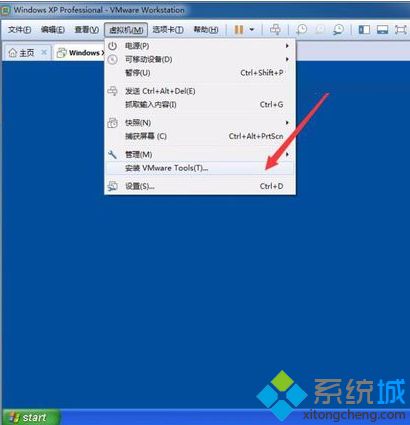
2、默认情况下,VMware将VMware Tools加入系统虚拟光驱中,自动打开运行界面;

3、弹出安装向导点击下一步继续;
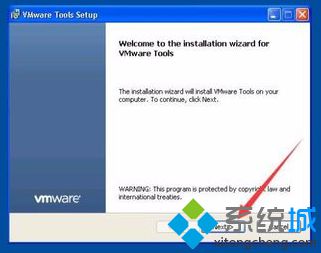
4、在安装模式选择默认的经典模式即可;

5、当提示准备工作就绪,表示可以开始安装,点击Install安装;

6、VMware Tools是一个集成驱动/加速的工具包,期间还会安装实体电脑上拥有的设备,可以根据需要进行安装;

7、某些设备的驱动并没通过微软的安全论证,此时可以考虑继续安装,也可以停止;

8、显示VMware Tools安装完成的提示,点击finish完成安装;
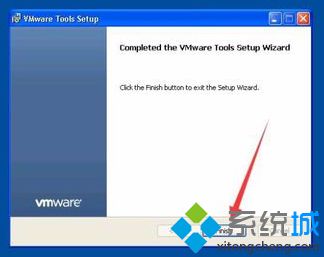
9、此时会提示重启虚拟机,建议直接点击yes,重启虚拟机。

以上教程中介绍了在虚拟机VMware装好的系统中安装VMware Tools的详细步骤,大家可以参考一下。
该文章是否有帮助到您?
常见问题
- monterey12.1正式版无法检测更新详情0次
- zui13更新计划详细介绍0次
- 优麒麟u盘安装详细教程0次
- 优麒麟和银河麒麟区别详细介绍0次
- monterey屏幕镜像使用教程0次
- monterey关闭sip教程0次
- 优麒麟操作系统详细评测0次
- monterey支持多设备互动吗详情0次
- 优麒麟中文设置教程0次
- monterey和bigsur区别详细介绍0次
系统下载排行
周
月
其他人正在下载
更多
安卓下载
更多
手机上观看
![]() 扫码手机上观看
扫码手机上观看
下一个:
U盘重装视频












